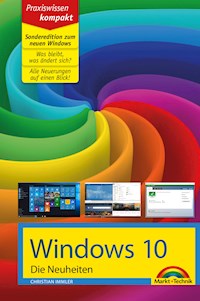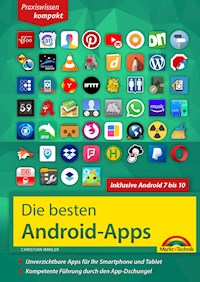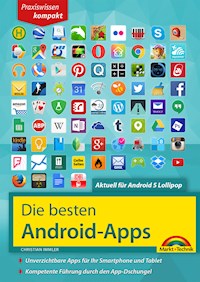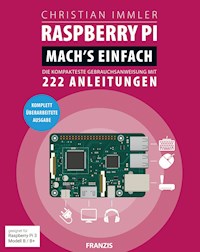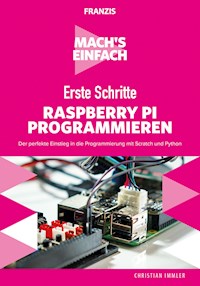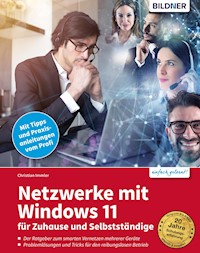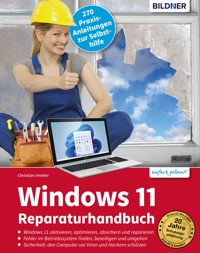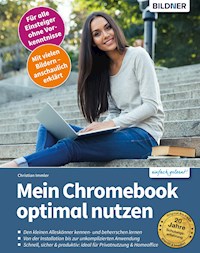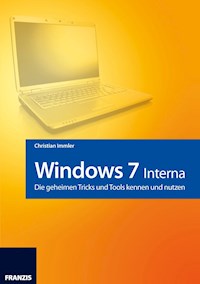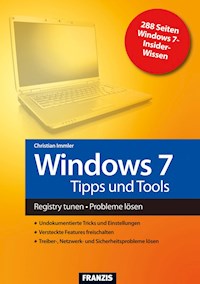19,99 €
Mehr erfahren.
- Herausgeber: Franzis Verlag
- Kategorie: Wissenschaft und neue Technologien
- Sprache: Deutsch
Lernen Sie inoffizielle Explorer-Tricks kennen. Lösen Sie endlich auch den letzten Knoten in Ihrem Heimnetzwerk. Geben Sie Windows 8 die Sporen mit geheimen Microsoft-Tools. Und es gibt sie immer noch, die gute alte Kommandozeile. Viele (undokumentierte) Windows-Befehle lassen sich schneller über die Kommandozeile ausführen als per Maus. Das Windows 8 überzeugt und wird zu Recht als das beste Windows aller Zeiten beworben. Aber auch hinter der frisch gekachelten Windows-8-Oberfläche gibt es viele versteckte Einstellmöglichkeiten. Fehler und Fehlerquellen sicher ausschalten - hier finden Sie das Knowhow. Außerdem besitzt Windows 8 viele Schrauben, die mit dem richtigen Dreh das System hinsichtlich Optik, Geschwindigkeit und Einstellungen noch besser machen. Windows-Experte Christian Immler zeigt unbekannte Ecken in Windows, undokumentierte Tipps und Tricks sowie nützliche Tools, die den Funktionsumfang erweitern und einen direkteren Zugriff auf die Systemressourcen erlauben, als zuerst möglich erscheint. Bezwingen der Kachelwand - gewusst wie! Ungewohnt! Der neue Windows 8-Startbildschirm wurde speziell für die Bedienung mit Touchscreens entwickelt, aber auch für den Einsatz auf klassischen PCs. Damit man auch alles findet, zeigt Christian Immler hier, wie man das Beste aus der neuen Windows-8-Oberfläche herausholt. Inoffizielle Tricks für Explorer und Taskleiste Der Windows Explorer und die Taskleiste sind die am häufigsten verwendeten Elemente von Windows. Begnügen Sie sich nicht mit den Standardeinstellungen - gerade hier gibt es viele Tricks, die das Arbeiten mit Windows erheblich einfacher und schneller machen. Tieferlegen mit versteckten Power-Tools Die legendären PowerToys gibt es zwar nicht mehr, aber dafür jede Menge andere Systemtools, die den Funktionsumfang von Windows 8 aufbohren und einen direkteren Zugriff auf die Systemressourcen erlauben, als normalerweise möglich ist. Man muss nur wissen, wie und wo.
Das E-Book können Sie in Legimi-Apps oder einer beliebigen App lesen, die das folgende Format unterstützen:
Veröffentlichungsjahr: 2013
Ähnliche
Inhaltsverzeichnis
1System- und Tuning-Apps für Windows 8
1.1Ist Windows 8 wirklich die achte Version?
1.2Mehr Übersicht auf dem Startbildschirm
1.2.1Kacheln und App-Gruppen
1.2.2Klassische Programmsymbole auf den Kacheln ändern
1.3Neue Hintergrundbilder für den Startbildschirm
1.4Tastenkürzel für die neue Windows 8-Oberfläche
1.5Interessante System-Apps aus dem Windows Store
1.5.1Metro Commander
1.5.2Toolbox für Windows 8
1.5.3Share My Files
1.5.4Clipboard
1.5.5The Time
1.5.6Speedtest 8
1.5.7NetStatus
1.5.8Versehentlich gelöschte System-Apps wiederherstellen
2Geheime Microsoft-Tools und PowerToys
2.1Was ist mit dem Startmenü passiert?
2.1.1Desktopverknüpfungen finden Programme leichter
2.1.2Die Symbolleiste Desktop
2.1.3Ersatz für das Startmenü selber bauen
2.1.4Startmenüs zum Nachinstallieren
2.2Apps vom klassischen Desktop aus starten
2.3Bildschirmlupe für Detaildarstellungen
2.4Taschenrechner mit mehreren Gesichtern
2.5Screenshots erstellen mit dem Snipping Tool
2.5.1Einen Screenshot nachbearbeiten
2.6Arbeitsschritte mit der Problemaufzeichnung dokumentieren
2.7Computer per Desktopverknüpfung schneller herunterfahren
2.8Was tun bei Softwareproblemen?
2.8.1Der Kompatibilitätsmodus: Wenn alte Programme nicht laufen
2.8.2Alte Spiele im Modus mit reduzierten Farben betreiben
2.8.3Alte Multimediaprogramme mit verringerter Auflösung
2.8.4Die Skalierung bei hohem DPI-Wert ausschalten
2.8.516-Bit-Programme aus Windows 3.x weiter verwenden
2.9Portable Anwendungen: Ausweg aus dem Teufelskreis
2.9.1Portable Anwendungen installieren
2.9.2Portable Anwendungen starten
2.9.3Portable Programme auf dem Startbildschirm anheften
2.9.4Firefox als portablen Browser nutzen
2.10Administratorentools in der Computerverwaltung
2.10.1Freigegebene Ordner und Netzwerkfreigaben
2.10.2Lokale Benutzerkonten und Benutzergruppen
2.11Befehlszeilentools für Spezialaufgaben
2.11.1clip
2.11.2subst
2.11.3defrag
2.11.4sfc
2.11.5wmic
2.12Funktionen mit dem Registrierungs-Editor ändern
2.13Für Administratoren: Windows Sysinternals
2.13.1Dienstprogramme für Prozesse und Ressourcen
2.13.2Dienstprogramme für Systeminformationen
2.13.3Dienstprogramme für Laufwerke und Dateien
2.13.4Weitere interessante Sysinternals
3Tricks für den klassischen Desktop, den Explorer und die Taskleiste
3.1Verzeichnisse als Kacheln auf dem Startbildschirm
3.2Explorer über das Menüband individuell anpassen
3.2.1Explorer im Stil früherer Windows-Versionen
3.2.2Schnellzugriffsleiste statt Menüband
3.2.3Spezielle Ordner als Favoriten im Senden-an-Menü
3.2.4Symbole der Bibliotheken ändern
3.2.5Windows-Bibliotheken reparieren
3.3Dateitypen anderen Anwendungen zuordnen
3.3.1Windows-Fotoanzeige statt App
3.4ISO-Abbilder nutzen oder brennen
3.4.1ISO-Abbild auf einen CD-/DVD-Rohling brennen
3.4.2ISO-Abbilder direkt als Laufwerk einbinden
3.5Explorer aus der Taskleiste in einem bestimmten Verzeichnis starten
3.6Taskleiste im Stil früherer Windows-Versionen
3.6.1Schnellstartleiste auf der Taskleiste
3.6.2Senden-an-Schnellstartleiste
3.6.3Windows-Taste als Symbol auf der Taskleiste
3.7Papierkorb an die Taskleiste anheften
3.8Infobereichsymbole der Taskleiste anpassen
3.8.1Wichtige Standardsymbole im Infobereich
3.9Den Windows-Explorer bei Problemen neu starten
4Internet: Probleme, Lösungen und Tricks
4.1Auf Drängen der EU: Browserwahl in Windows 8
4.1.1Firefox-App für Windows 8
4.1.2Was bringt HTML5?
4.2Undokumentierte Tricks im Internet Explorer
4.2.1Favoriten mit dem Windows-Explorer verwalten
4.2.2Internetadressen schneller eingeben
4.2.3Startseite des Internet Explorers reparieren
4.2.4Nervtötenden Hintergrundsound abschalten
4.3Sicherheit im Internet
4.3.1Sicher surfen im InPrivate-Modus
4.3.2Der Tracking-Schutz im Internet Explorer 10
4.3.3Brandschutzmauer: die Windows-Firewall
4.4Systemzeit über das Internet aktualisieren
4.4.1Aktualisierungsintervall der Internetzeit ändern
4.4.2Probleme mit dem falschen Systemdatum
4.4.3Jahrhundertinterpretation für das Jahr 2000
4.5Wireless-LAN und öffentliche Hotspots
4.5.1Standortempfehlung für den WLAN-Router
4.5.2Kollision mehrerer Funkkanäle vermeiden
4.5.3WLAN unter Windows 8 konfigurieren
4.5.4Sicherheitsregeln für jedes WLAN
4.5.5WLAN richtig verschlüsseln
4.5.6Nur bestimmte Geräte ins WLAN lassen
4.5.7WLAN-Verbindung per WPS ganz einfach
4.5.8Öffentliche Hotspots nutzen
4.6Mobiles Internet per UMTS/HSDPA
4.6.1Drahtloser Internetzugang per UMTS-Surfstick
4.6.2Firmware des Surfsticks aktualisieren
4.6.3Wie man Datenvolumen sparen kann
4.6.4Tethering: Smartphones als Drahtlosmodem für UMTS
4.6.5Android-Handy als mobilen Hotspot einrichten
4.6.6Tethering mit Windows Phones
4.7dLAN: das Netzwerk über die Steckdose
4.8Kein DSL? – Notlösung ISDN oder analog
4.8.1Internet-by-Call für Gelegenheitssurfer
4.8.2ISDN- oder Modemverbindung konfigurieren
5SkyDrive: die Microsoft-Cloud
5.1Im Einsatz: die neue SkyDrive-App
5.2Fotos auf SkyDrive hochladen und zeigen
5.2.1SkyDrive-Kamerarolle auf dem Windows Phone
5.3Große Dateien per E-Mail senden
5.4SkyDrive ohne App im Browser nutzen
5.4.1Fotos oder ganze Ordner herunterladen
5.4.2Dateien auf SkyDrive hochladen
5.4.3Fotoalben oder Dateien freigeben
5.4.4SkyDrive in eigene Webseiten einbinden
5.5Dokumente online bearbeiten
5.6SkyDrive für den klassischen Desktop
5.6.1Nur bestimmte Verzeichnisse synchronisieren
5.6.2SkyDrive-Symbol immer anzeigen
5.6.3Alle Bilder automatisch auf SkyDrive sichern
5.6.4SkyDrive über das Kontextmenü noch einfacher nutzen
5.6.5Den eigenen Desktop auf SkyDrive sichern
5.7Aus der Ferne auf den eigenen PC zugreifen
5.8Andere interessante Cloudspeicherdienste
5.8.1Dropbox: Klassiker der Cloudspeicherdienste
5.8.2Google Drive
5.8.3Box
5.8.4Amazon Cloud Drive
6Wartungscenter: technische Probleme aufspüren
6.1Regelmäßige Wartungsintervalle planen
6.1.1Automatische Wartung deaktivieren
6.2Zuverlässigkeits- und Problemverlauf überprüfen
6.3Windows Defender schützt vor Viren und Spyware
6.3.1Verschiedene Überprüfungsmethoden
6.3.2Was tun bei einem Virusfund?
6.3.3Nichts ist endgültig
6.4SmartScreen-Filter: Warnt vor gefährlichen Inhalten
6.4.1SmartScreen-Filter deaktivieren
6.5Windows Update hält das System aktuell
6.5.1Windows Update automatisch ausführen
6.5.2Windows-Updates manuell installieren
6.5.3Installierte Updates anzeigen
6.5.4Die Microsoft-Supportdatenbank
6.6Dateiversionsverlauf: die neue Datensicherung in Windows 8
6.6.1Dateiversionsverlauf einrichten
6.6.2Bestimmte Ordner sichern oder auch nicht
6.6.3Ältere gesicherte Daten wiederherstellen
6.6.4Mit der Sicherung auf ein neues Laufwerk umziehen
6.6.5Festlegen der erweiterten Einstellungen
6.6.6Dateiversionsverlauf in der Heimnetzgruppe nutzen
6.7Speicherplatz auf den Festplatten freigeben
6.7.1Überflüssige Dateien beseitigen
6.7.2Speicherplatz alter Sicherungen wieder freigeben
6.7.3Speicherplatz für die Systemwiederherstellung verkleinern
6.7.4Ruhezustandsdatei verkleinern
6.8Computerbewertung mit dem Windows-Leistungsindex
6.8.1Windows-Leistung auf schwächeren PCs optimieren
6.8.2Windows-Leistungsindex austricksen
6.9Alle Ressourcen fest im Blick
6.9.1Mehr Details im deutlich verbesserten Task-Manager
6.9.2Der Ressourcenmonitor
6.9.3Dienste konfigurieren und verwalten
7Technische Tricks, die man kennen sollte
7.1PC-Einstellungen: Systemsteuerung im Windows 8-Stil
7.1.1Startseite und Sperrbildschirm anpassen
7.1.2Benachrichtigungen festlegen
7.1.3Die Suche in Windows 8 konfigurieren
7.1.4Apps zum Teilen von Inhalten
7.1.5Zeitzone, Sprache und Grundeinstellungen
7.2Noch da: die klassische Systemsteuerung
7.2.1Standardprogramme und Dateitypen zuordnen
7.3Der geheimnisumwobene GodMode
7.3.1Einstellungen der Systemsteuerung suchen
7.3.2GodMode auch in Windows 8 nutzen
7.4Optik des klassischen Desktops anpassen
7.4.1Eigene Designs speichern und weitergeben
7.4.2Kostenlose Designs zum Download
7.4.3Jede Woche neue Hintergrundbilder mit Bing
7.4.4Eigene Hintergrundbilder für den Desktop
7.4.5Neue alte Symbole auf dem Desktop
7.5Schriftarten und Sprachen einrichten
7.5.1Neue Schriftarten installieren
7.5.2ClearType für eine bessere Schriftdarstellung
7.5.3Fremdsprachige Tastaturlayouts
7.5.4Die Bildschirmtastatur nutzen
7.5.5Versteckte Symbole und eigene Schriften
7.6Im Center für erleichterte Bedienung
7.6.1Aero Snap abschalten
7.6.2Größere Systemschriften für bessere Lesbarkeit
7.6.3Designs mit hohem Kontrast
7.7Aero-Transparenz auch in Windows 8
8Installation, Hardware und Treiber
8.1Der Windows 8-Upgrade-Assistent
8.2Der Windows-Bootmanager
8.2.1Standardbetriebssystem im Bootmanager auswählen
8.2.2Erweiterte Startoptionen zur Systemreparatur
8.2.3Abgesicherten Modus in Bootmenü einbauen
8.2.4Beschädigtes Bootmenü wieder reparieren
8.3Windows Media Center und DVD-Wiedergabe nachinstallieren
8.3.1VLC media player: die Open-Source-Alternative
8.4Express-Einstellungen nachträglich ändern
8.4.1Wichtige und empfohlene Updates automatisch installieren
8.4.2PC vor unsicheren Dateien und Websites schützen
8.4.3»Do not Track« im Internet Explorer aktivieren
8.4.4Informationen zur Windows-Nutzung an Microsoft übermitteln
8.4.5Online nach Lösungen für Probleme suchen
8.4.6Angepasste App-Inhalte auf Basis von Standort, Name und Profilbild zulassen
8.4.7Freigabe und Verbindung mit Geräten in diesem Netzwerk aktivieren
8.5Datenumzug mit Windows-EasyTransfer
8.6Datensicherung aus Windows 7 zurückspielen
8.7Systemwiederherstellung mit Windows 8
8.7.1System auf einen früheren Zeitpunkt zurücksetzen
8.7.2Wiederherstellungspunkte selbst anlegen
8.8Windows 8 auffrischen: nicht die Ideallösung
8.9Alles entfernen und Windows auf Standardwerte zurücksetzen
8.10Windows 8 bei Microsoft aktivieren
8.10.1Mein Windows 8 lässt sich nicht aktivieren?
8.10.2Windows-Produktschlüssel auslesen
8.10.3Windows per Telefon aktivieren
8.10.4Diesem PC vertrauen
8.11Bildschirm kalibrieren
8.12Probleme durch fehlerhafte Treiber
8.12.1Treibertest mit dem Treiberüberprüfungs-Manager
8.12.2Unsignierte Treiber nutzen
8.13Festplatten einbinden, partitionieren und tunen
8.13.1Die Datenträgerverwaltung
8.13.2Laufwerknamen umbenennen
8.13.3Dateisystemformate: FAT32 nach NTFS konvertieren
8.13.4Speicherplätze: Dateien auf mehreren Laufwerken speichern
8.13.5Der Schreibcache erhöht die Festplattenleistung
8.13.6Die Auslagerungsdatei optimieren
8.13.7Unterstützung für 8+3-Dateinamen
8.14USB-Sticks als Zusatzspeicher verwenden
8.15Windows 8 und Windows Phone
8.15.1Windows Phone 8 mit dem PC verbinden
8.15.2Windows Phone 7 mit dem PC verbinden
8.15.3Onlinedienste für Windows Phone
8.16Das gute alte Fax läuft auch mit Windows 8
9Netzwerkbetrieb und Sicherheitstools
9.1Heimnetzgruppen und Dateifreigabe
9.1.1Automatische Netzwerkverbindungen in Windows 8
9.1.2Klassische Netzwerkfreigabe einrichten
9.1.3So nutzen Sie freigegebene Netzwerklaufwerke
9.1.4Eigene Daten im Heimnetzwerk freigeben
9.1.5Daten über den öffentlichen Ordner freigeben
9.1.6Ordnerfreigaben mit dem Freigabe-Assistenten
9.1.7So erhalten Sie einen Überblick über alle Freigaben
9.1.8So erhalten Sie Zugriff auch auf versteckte Freigaben
9.1.9Drucken im Netzwerk
9.2Lösungen für Probleme mit der Vernetzung
9.2.1Netzwerkprofile nachträglich ändern
9.2.2Der Computer ist im Netzwerk nicht auffindbar?
9.2.3Anmeldung ohne Passwort nicht zulässig
9.2.4DNS-Fehler beheben
9.3Benutzer und ihre Berechtigungen
9.3.1Anmeldung an einem lokalen PC und im Netz
9.3.2So richten Sie den PC für mehrere Benutzer ein
9.3.3Benutzeranmeldung automatisch erledigen
9.3.4Verstecktes Gastkonto für Besucher nutzen
9.3.5Programme als Administrator starten
9.3.6Programme immer als Administrator starten
9.3.7Verstecktes Administratorkonto nutzen
9.3.8Who am I? – Wer bin ich?
9.3.9Passwörter: ein leidiges Thema
9.3.10Kennwortrichtlinien festlegen
9.3.11Passwort vergessen – was tun?
9.3.12Erweiterte Benutzerrechte für Dateien und Ordner
9.3.13Anpassungen an der Benutzerkontensteuerung vornehmen
9.3.14Desktopverknüpfungen für die Benutzerkontensteuerung
9.4Wichtige Daten sicher verschlüsseln
9.4.1Verschlüsselte Daten ohne Passwort retten
9.4.2Daten vor dem Verkauf eines PCs restlos beseitigen
9.4.3BitLocker für USB-Sticks
9.5Datenschutz in der Auslagerungsdatei
9.6Fernsteuern per Remotedesktopverbindung
9.6.1Remotedesktop auf dem klassischen Desktop
9.6.2Einstellungen für die Remotedesktopverbindung
9.6.3Leistung der Remotedesktopverbindung optimieren
9.6.4Die neue Remotedesktop-App im Einsatz
9.7Sicherheitstools für Windows 8
9.7.1Windows-Tool zum Entfernen bösartiger Software
9.7.2Microsoft Safety Scanner
9.7.3Microsoft Baseline Security Analyzer
9.7.4Internetfilter selbst gemacht
9.8Netzwerktools aus den Windows Sysinternals
9.8.1Psfile
9.8.2ShareEnum
9.8.3TCPView
9.8.4Whois
10Empfehlungen für Notebooks und Tablets
10.1Das Windows-Mobilitätscenter
10.2Den Stromverbrauch deutlich reduzieren
10.2.1Energiesparpläne festlegen und einsetzen
10.2.2Energie sparen und der Windows-Ruhezustand
10.2.3Verhalten bei schwachem Akku
10.2.4Ein-/Ausschalter, Energiespartaste und andere Aktionen
10.3Beamer-Präsentation im Projektionsmodus
10.4Datenaustausch zwischen PC und Notebook
10.4.1Einstellungen mehrerer PCs synchronisieren
10.4.2Heimnetzgruppe
10.4.3Klassische Netzwerkfreigaben
10.4.4SyncToy
10.4.5SkyDrive
10.4.6Mininetz – Notebook ohne Router mit dem PC verbinden
11Funktionserweiterungen mit Registry-Tweaks
11.1Regedit: der Registrierungs-Editor
11.1.1Reg-Dateien vereinfachen die Arbeit
11.1.2Wichtige Schlüssel leichter merken
11.1.3Registry gegen Änderungen sperren
11.1.4Berechtigungen zum Ändern von Registry-Zweigen
11.2Was passiert in der Registry?
11.3Nützliche Registry-Tweaks für Windows 8
11.3.1Charms einblenden deaktivieren
11.3.2Verknüpfungspfeile auf dem klassischen Desktop abschalten
11.3.3Herstellerbezeichnung und Supportinfos ändern
11.3.4Windows-Version auf dem Desktop anzeigen
11.3.5Geöffnete Fenster in der Taskleiste wechseln
11.3.6Infobereich der Taskleiste deaktivieren
11.3.7Infobereichsymbole gelöschter Programme beseitigen
11.3.8Sprechblasen abschalten
11.3.9Laufwerkbuchstaben anzeigen
11.3.10Zusätzliche Einträge in der Computeransicht
11.3.11Aero Shake abschalten
11.3.12Desktopvorschau ohne Verzögerung
11.3.13WindowMetrics: Feintuning für das Desktopdesign
11.3.14Nummerierung von Screenshots zurücksetzen
11.3.15Apps aus dem Windows Store auf einem anderen Laufwerk installieren
11.3.16Windows-Mobilitätscenter auch auf dem PC
11.4Tarnung und Benutzerspuren löschen
11.4.1Suchliste bereinigen
11.4.2Liste der letzten über Ausführen gestarteten Programme löschen
11.4.3Liste zuletzt benutzter Dateinamen in Dialogfenstern löschen
11.4.4Liste zuletzt benutzter Dateinamen im Explorer löschen
11.4.5Liste der verwendeten Programme löschen
11.5Es geht auch ohne Regedit: Feintuning mit Gruppenrichtlinien
11.5.1Informationen in der Taskleiste abschalten
11.5.2Sperrbildschirm deaktivieren
11.5.3Menüband im Explorer abschalten
11.5.4Windows Store deaktivieren
Stichwortverzeichnis
Lesen Sie weiter in der vollständigen Ausgabe!
Lesen Sie weiter in der vollständigen Ausgabe!
Lesen Sie weiter in der vollständigen Ausgabe!
Lesen Sie weiter in der vollständigen Ausgabe!
Lesen Sie weiter in der vollständigen Ausgabe!
Lesen Sie weiter in der vollständigen Ausgabe!
Lesen Sie weiter in der vollständigen Ausgabe!
Lesen Sie weiter in der vollständigen Ausgabe!
Lesen Sie weiter in der vollständigen Ausgabe!
Lesen Sie weiter in der vollständigen Ausgabe!
Lesen Sie weiter in der vollständigen Ausgabe!